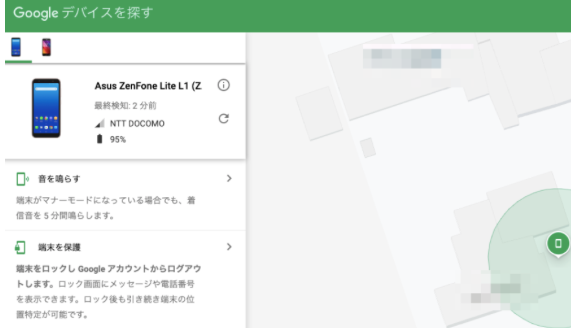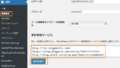Androidのスマホを無くしてしまった時に使える「デバイスを探す」機能
家族がAndroidのスマホを紛失してしまい「デバイスを探す」機能をつかって無事回収することができましたので、その手順を書きたいと思います。
「デバイスを探す」機能は、パソコンやスマホアプリから利用することができます。
紛失したAndroidが次の条件を満たしている必要あり
ただし、紛失したAndroid端末が次の条件を満たしている必要があります。
・Google アカウントにログインしている
・モバイルデータ ネットワークまたは Wi-Fi に接続している
・Google Play での表示がオンになっている
・位置情報がオンになっている
・「デバイスを探す」がオンになっている
※「デバイスを探す」をオンにするには、デバイスの設定アプリを開き「セキュリティと現在地情報」→「デバイスを探す」を選択し、設定ががオンになっていることを確認します。
「セキュリティと現在地情報」が表示されない場合は、「Google」→「セキュリティ」の順にタップします。
紛失したAndroid端末を探す手順(パソコン)
家族など、別の人のGoogleアカウントが設定されたAndroid端末を探す場合は、自分のGoogleアカウントではなく、その人のGoogleアカウントでログインする必要があるため、「ゲストモード」でChromeブラウザを立ち上げます。
Google Chromeのブラウザを立ち上げ、右上にあるアカウントのアイコンをクリックします。
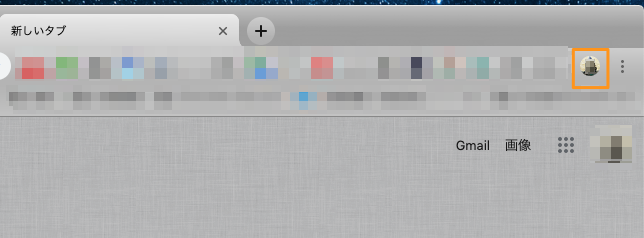
「ゲスト ウィンドウを開く」メニューを選択します。
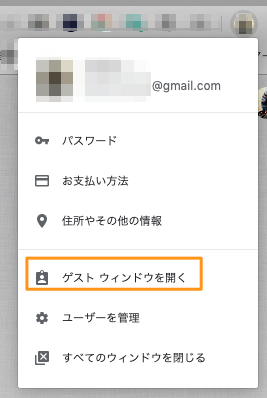
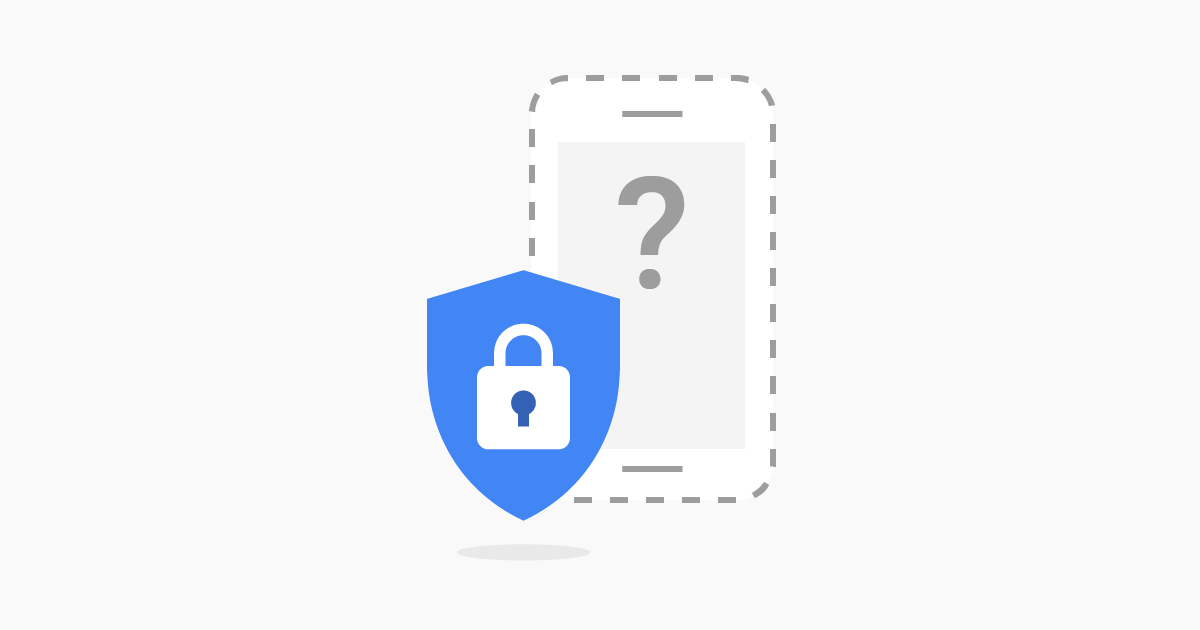
にアクセスし、「ログインして開始」ボタンを押します。(端末を紛失した人のGoogleアカウントでログインします。)
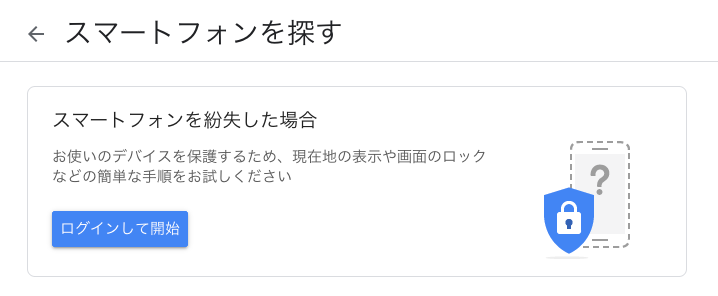
その人のGoogleアカウントが設定された端末が複数ある場合は、下記のように複数端末が表示されますので、紛失したAndroid端末を選択します。
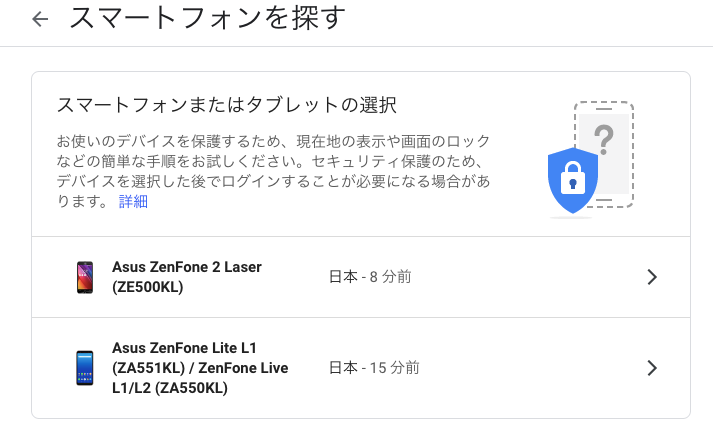
「スマートフォンの着信音を鳴らす、位置を特定する」の画面が表示されますので、「次のステップ」ボタンを押します。
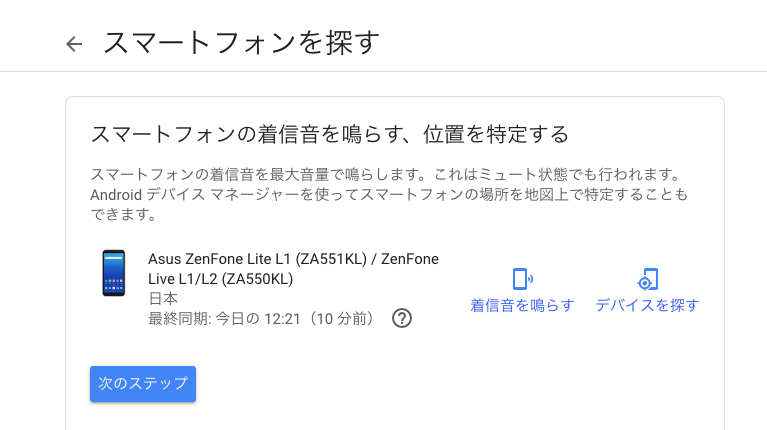
すると、その端末が実際にある場所が表示されます。
最終検知が「2分前」となっているのでまだそこにある可能性が高いです。バッテリー残量なども表示されています。
紛失した場所が特定できたので、その施設に連絡をとりました。
落とし物として届いているとのことだったので、この後、無事回収することができました。
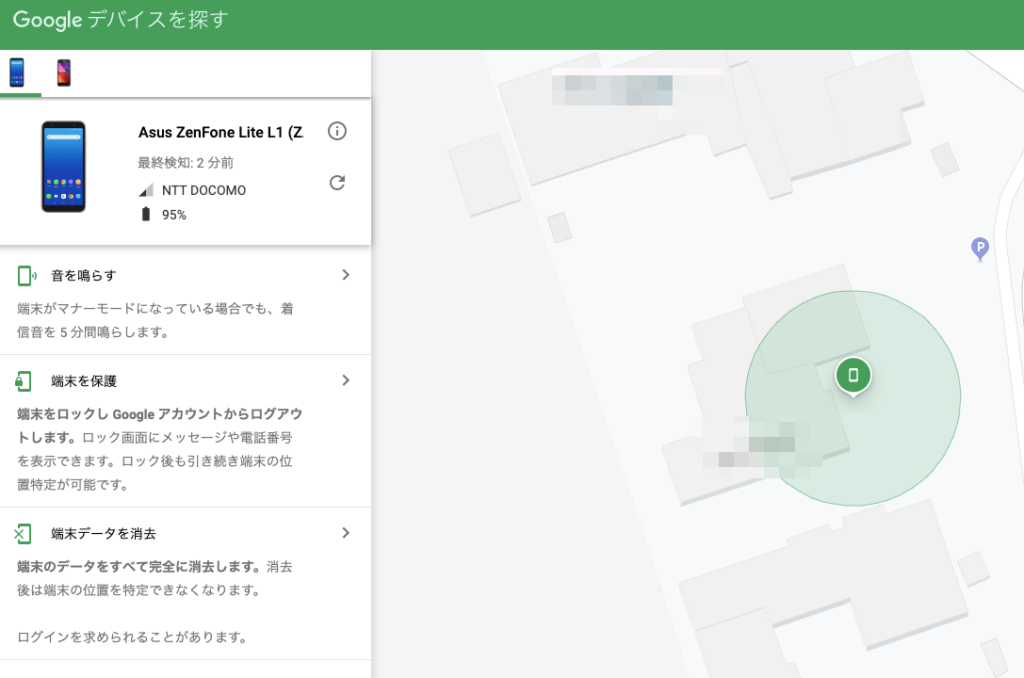
他にも、下記のようなアクションをすることができます。
・端末の着信音を5分間鳴らし続ける:マナーモードでも可能
・端末を保護:端末をロックし、Googleアカウントからログアウトし、ロック画面にメッセージや連絡先電話番号を表示して、拾った人に連絡してもらうよう伝えることができます。ロック後も、端末の位置情報判定が可能です。
・端末データを消去:端末のデータをすべて完全に消去します。消去後は端末の位置は特定できなくなります。
紛失したAndroid端末を探す手順(スマホ)
パソコンが手元にない場合、別のAndroid端末に「端末を探す」アプリをインストールし、そこから紛失したAndroidを探すことができます。
例えば、友達のAndroidに「端末を探す」アプリをインストールしてもらい、そのアプリに自分のGoogleアカウントのログイン情報を入力すれば、自分のAndroid端末の位置情報を特定することができます。